发布时间:2025-02-26 08: 00: 00
品牌型号:联想拯救者R7000
系统: Windows 10专业版
软件版本:JiHu GitLab 17.3.0-jh
GitLab对账号密码的复杂度有一定要求,就可能导致你忘记了密码,导致无法登录,普通账户可能影响不大,如果是管理员账户忘记了密码,应该怎么强制修改呢?本文将为大家介绍Gitlab忘记密码怎么办,Gitlab如何重置密码的相关内容。
一、Gitlab忘记密码怎么办
假如我们忘记了密码,但是浏览器有记住密码功能,可以参考下文介绍的两种方法进行修改:
1、通过个人设置页面重置密码
1)如果你的浏览器有【记住密码】功能,可以在登录GitLab账户后,点击头像,选择【偏好设置】。
2)找到【密码】选项。
3)在【密码】界面,输入当前密码(通过浏览器的记住密码功能查看),然后设置并确认新密码。
4)保存更改后,即可使用新密码登录。

2、使用忘记密码找回
如果你的浏览器没有记住密码,恰巧自己又忘记了密码,可以在登录界面点击【忘记密码】,进行找回。该功能需要输入注册邮箱,然后根据邮箱邮件的指引进行找回。

二、Gitlab如何重置密码
如果上面介绍的两种方法不能更改密码,可以尝试下面介绍的两种强制重置密码的方法。
1、管理员强制重置密码
1)使用管理员账户登录Gitlab。
2)进入【管理中心-用户】界面,找到需要修改密码的用户。

3)点击用户账户的【编辑】按钮,找到【密码】字段。

4)输入密码并点击【保存更改】,保存后我们还需要告知员工其密码已被重置,因为员工使用新密码登录后,必须更改一次密码才能进入系统。
2、通过命令行重置密码(自托管用户)
如果我们使用的是自己搭建的GitLab服务,可以通过命令行重置密码:
1)使用MobaXterm或者其他连接工具登录到GitLab服务器。
2)使用【sudo gitlab-rails console】命令,切换到GitLab的控制台模式。

3)在控制台中运行以下命令:
user = User.find_by(username: '123456')
user.password = 'H1q2w3e4r..'
user.password_confirmation = 'H1q2w3e4r..'
user.save!
这段命令的作用是找到用户名是123456的用户(根据实际进行替换),然后更改用户密码,以及再次确认密码,最后进行保存。

4)完成后,退出控制台并告知用户密码已更新,并且用户下次登陆后,需要设置新的密码。

三、总结
以上就是Gitlab忘记密码怎么办,Gitlab如何重置密码的相关内容。GitLab密码忘记了不用着急,我们可以先尝试自行找回,如果实在无法找回,可以联系服务运维人员,从后台进行强制修改。即使管理员密码忘记了,也可以使用命令行,强制做出修改,希望本文对你有所帮助。
展开阅读全文
︾
读者也喜欢这些内容:

Gitlab拉取代码、文件到本地 如何将GitLab上的项目克隆到本地
在现在软件开发中,GitLab是大多数科技公司正在使用的代码托管与协作平台,作为程序员,我们需要熟练掌握拉取远程代码、文件到本地,以及克隆GitLab上的项目操作步骤。本文将为大家介绍GitLab拉取代码、文件到本地,如何将GitLab上的项目克隆到本地的相关内容。...
阅读全文 >

Gitlab忘记密码重置密码邮件收不到怎么办 如何重置Gitlab的root用户密码
我们在使用GitLab时,可能会遇到【忘记登录密码】的情况,邮箱找回密码时,可能因为某些问题导致无法接收,有时我们可能需要对root用户密码进行重置。本文将为大家介绍Gitlab忘记密码重置密码邮件收不到怎么办,如何重置Gitlab的root用户密码的相关内容。...
阅读全文 >

Gitlab的Merge Request合并冲突怎么解决 Gitlab如何简化合并流程
在团队协作开发时,代码合并是每个程序员工作中会遇到的操作,所以我们需要掌握合并流程,并且知道发生冲突该怎么解决。Gitlab平台是很多公司正在使用的代码托管平台,该平台支持Merge Request(合并请求),并且为代码审查与合并提供了标准化流程。当多人并行开发时,就很可能出现合并冲突的情况,如何高效解决冲突并优化合并流程呢?本文将为大家介绍Gitlab的Merge Request合并冲突怎么解决,Gitlab如何简化合并流程的相关内容。...
阅读全文 >
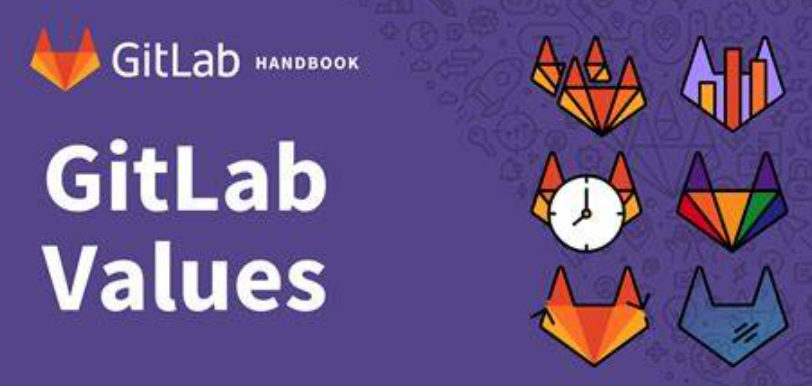
GitLab如何创建新功能分支 GitLab中怎样管理分支权限
在团队开发中,管理代码分支是个绕不过去的事儿。尤其是在GitLab里,分支管理做得好,不仅能提高开发效率,还能避免不少麻烦。但很多朋友在操作时经常碰到问题,比如:GitLab如何创建新功能分支 GitLab中怎样管理分支权限?今天我就来跟大家聊聊这些问题,一步一步教你搞定。...
阅读全文 >